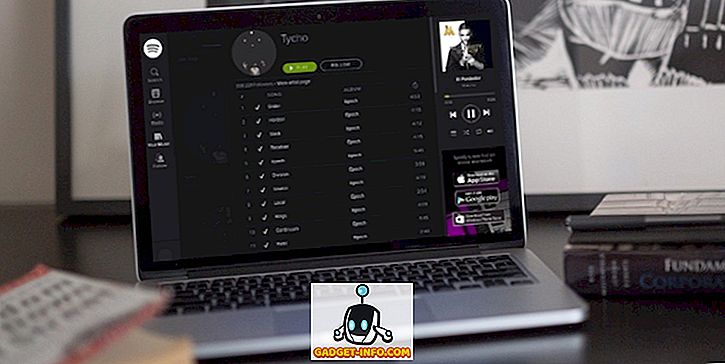Android-Apps, die zu Chromebooks kommen, sind möglicherweise der entscheidende Moment für die Chrome OS-Plattform von Google. Bei der Verwendung von Android-Apps auf Chromebook haben wir festgestellt, dass sich die Funktionalität von Chromebook unzählig vervielfacht hat. Es gibt jedoch einen Haken: Viele Apps im Play Store sind nicht mit dem Chromebook kompatibel. Zum Beispiel sind Apps wie WhatsApp, Instagram, Uber, Posteingang von Google Mail, Chromecast, PayPal und mehr aus verschiedenen Gründen nicht kompatibel, beispielsweise aufgrund der Tatsache, dass Play Store das Chromebook als Android 6.0-Tablet behandelt, das Fehlen von GPS auf Chromebooks usw.

Zum Glück können Sie Android-Apps immer über APK-Dateien laden. Chromebook unterstützt diese Dateien jedoch nicht. Die gute Nachricht ist, dass es eine Möglichkeit gibt, APK-Dateien auf Chromebook zu installieren, und genau das möchten wir Ihnen mitteilen. Also, ohne weiteres, machen wir uns daran, oder?

Hinweis: Um APKs zu installieren, müssen Sie „Unbekannte Quellen“ aktivieren. Die Option ist nur auf Chromebooks mit aktiviertem Entwicklermodus verfügbar. Lesen Sie dazu unseren ausführlichen Beitrag zur Aktivierung des Entwicklermodus auf Chromebook.
Der Play Store ist im Chrome OS 53-Update über den Entwicklerkanal verfügbar und ab sofort nur für Chromebook Flip verfügbar. Bevor Sie also versuchen, APK-Dateien zu installieren, lesen Sie unseren Post, wie Sie den Play Store erhalten. Wenn Sie über den oben genannten Chrome OS-Build verfügen, führen Sie die folgenden Schritte aus, um APK-Dateien auf Chromebook zu installieren:
1. Zunächst benötigen Sie eine Android-App für Dateimanager aus dem Play Store. Öffnen Sie den Play Store und installieren Sie den gewünschten Dateimanager. In unserem Test haben wir Solid Explorer verwendet.
2. Laden Sie dann die APK- Dateien der Apps, die Sie installieren möchten, von APKMirror.com herunter. Wechseln Sie in der Zwischenzeit zu Chrome OS Settings und klicken Sie im Abschnitt Android Apps auf " App Settings ".

3. Die Android-ähnliche Einstellungen-Seite sollte sich öffnen. Gehen Sie hier zu Sicherheit und aktivieren Sie "Unbekannte Quellen" .

4. Öffnen Sie nach dem Herunterladen der APK-Datei die Dateimanager-App und rufen Sie den Ordner " Downloads " auf. Öffnen Sie hier die APK-Datei und Sie sollten die übliche App-Installationsoberfläche von Android sehen. Klicken Sie auf " Installieren ".

5. Die App-Installation kann etwas länger als gewöhnlich dauern, aber die gute Nachricht ist, dass alle APKs, die wir installieren wollten, ohne viel Aufwand installiert wurden. Tippen Sie nach der Installation der App auf "Öffnen", um die App zu verwenden.

Hinweis : Während die meisten Apps über die APK-Dateiroute installiert werden, funktionieren nicht alle. Zum Beispiel funktioniert Instagram gut, aber Apps wie Uber, die Standortdienste erfordern, funktionieren nicht.

Verwenden Sie Android-Apps, die im Play Store nicht kompatibel sind
Nun, das war ziemlich einfach, richtig? Grundsätzlich können Sie jetzt problemlos Apps installieren, die mit dem Chromebook im Play Store nicht kompatibel sind. Installieren Sie Ihre Lieblings-Android-Apps mit Leichtigkeit auf Ihrem Chromebook und teilen Sie uns Ihre Erfahrungen mit. Hören Sie im Kommentarbereich weiter unten zu und sehen Sie sich weitere Artikel zu Android-Apps auf Chromebook an, da wir mehr darüber erfahren.